概要
iPhoneを使用する時、PC、iPhone、iPadなど他のデバイスと写真を転送することがあります。転送方法はデバイスによって異なります。 次に、異なるデバイス間でiPhoneの写真を転送する方法を分類して説明します。
一、iPhoneとPCの間で写真を転送する方法
iTunesでiPhoneとPCの間で写真を転送する
PCからiPhoneに写真を転送・移動する方法
2.iPhoneをUSBケーブルでPCに接続し、iTunesでデバイスのアイコンをクリックします。

3.iTunes ウインドウの左側のサイドバーで、「写真」をクリックします。
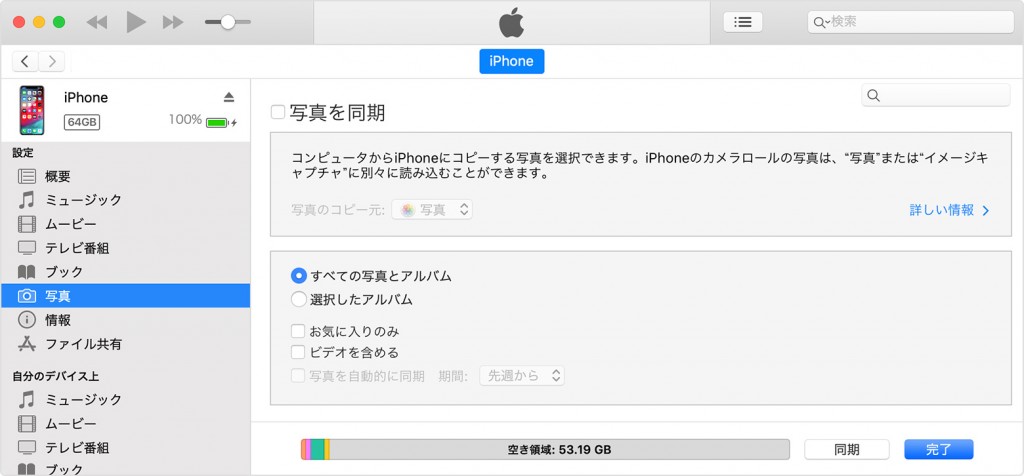
4.「写真を同期」にチェックを入れます。同期元として使いたいフォルダを選択します。「適用」ボタンをクリックします。
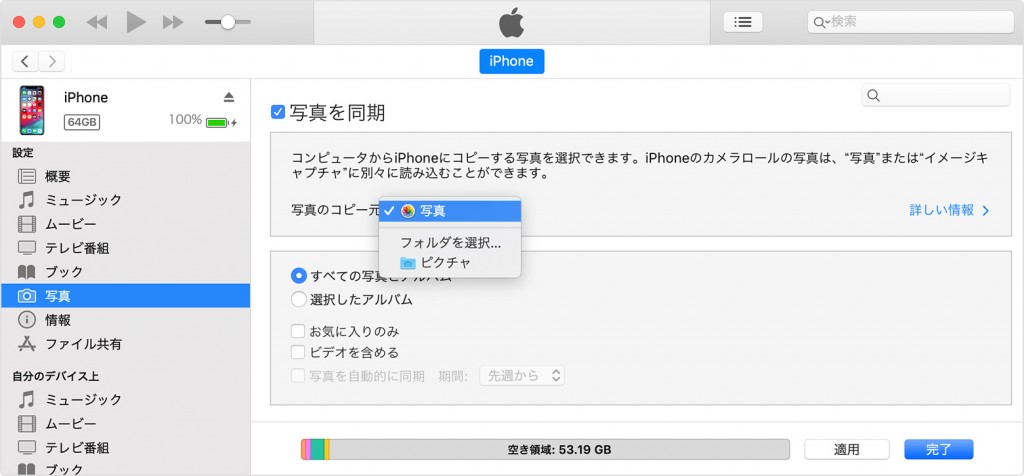
Renee Audio Toolsはプロフェッショナルなオーディオ編集フリーソフトウェアです。機能が豊富で操作が簡単です。ほとんどのオーディオ編集ニーズを満たすだけでなく、ワンクリックで音楽をiTunes音楽ライブラリに転送できます。Appleユーザーが音楽を編集してiPhoneに同期するのに適しています。

多機能 音声録音、トリミング、カット、結合、形式変換、動画から音声抽出、ID3タグ編集、iTunesに転送、CDの音楽取出し、CDに焼く、特効追加等機能ある...
無料 フリーで全機能利用可能!(非商用のみ)
強力 MP3 , M4A , WAV , ACC 等各形式音声ファイル対応。Windows 10 , 8.1 , 8 , 7 , Vista , XP対応。
操作容易 操作が直感的にわかりやすい。初心者も簡単に利用可能。
日本語対応 インターフェースは日本語化されている。
使いやすい簡単な操作で録音できます。
無料フリーで全機能利用可能!
多言語対応インターフェースは日本語化されている。
無料体験無料体験 63216ユーザーが無料体験しました。iPhoneからPCに写真を転送・移動する方法
2.「スタート」-「エクスプローラー」をクリックし、画面左側の「PC」の下に表示される iPhone/iPad の名前を選択します。「Internal Storage」-「DCIM」をクリックします。
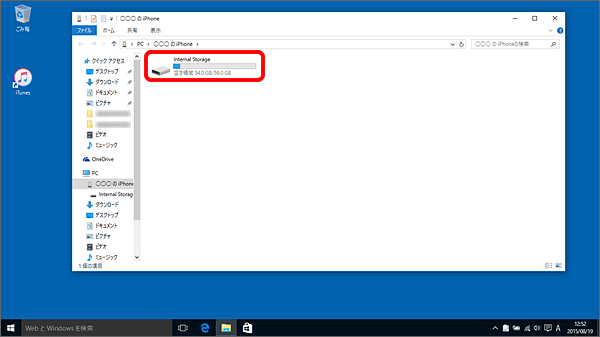
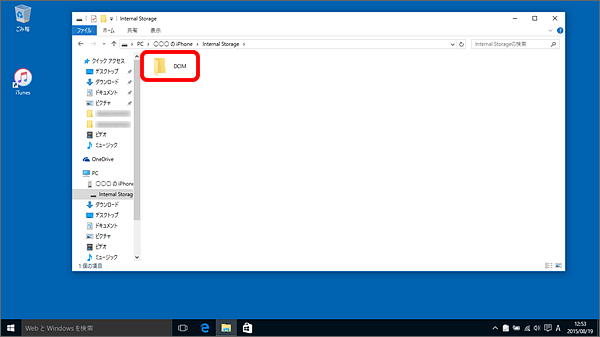
3.表示されたフォルダ名を開きし、転送したいファイルを選択しコピーします。転送先に貼り付けます。
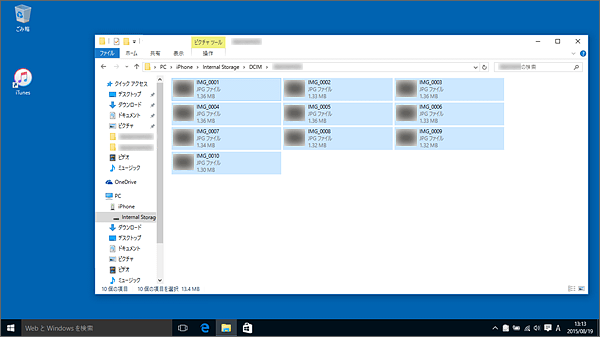
二、iPhoneとiPhone、iPhoneとiPadの間で写真を転送する方法
(1)メール機能でiPhoneとiPhone、iPhoneとiPad間で写真を転送する片
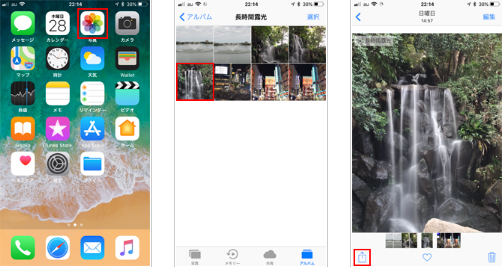
2.「メール」を選択し、宛先、件名などを入力し、「送信」をタップして送信します。
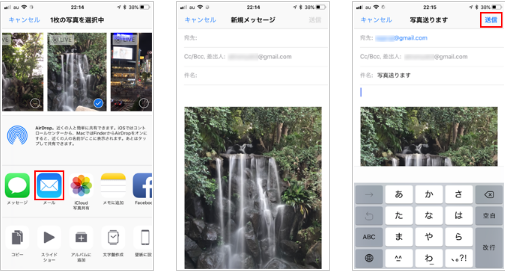
(2)AirDrop機能でiPhoneとiPhone、iPhoneとiPadの間で写真を転送する
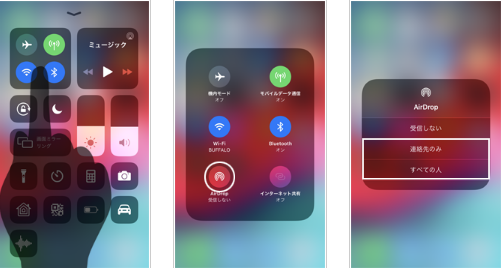
2.写真アプリを開き、転送したい写真を選択し、左下の「共有」アイコンをタップし、転送したい相手の名前が表示され、その名前をタップすると、写真が転送されます。
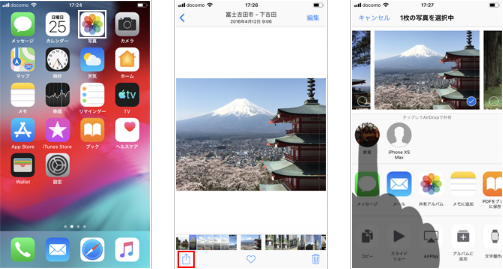
3.相手のiPhoneもAirDrop機能をオンにする必要があります。受信画面が表示されたら、「受け入れる」をタップし、写真が保存されます。
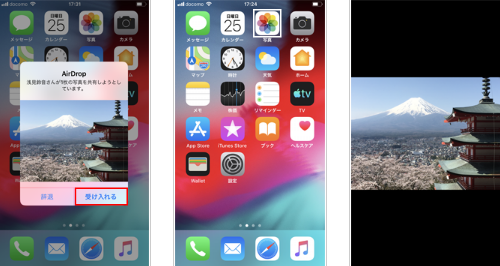
関連記事 :
2022-06-16
Ayu : 人々の歌を聴く方法は、CDからスマホなどのモバイルデバイスへと徐々に変わってきていますが、CDの高音質の音楽をコンピューターに保...
【online audio joiner】音楽ファイルを結合する方法
2022-06-16
Yuki : online audio joinerという言葉は多くの人にとって馴染みのないものであり、どのように音声結合を行うのでしょうか?...
2022-06-16
Satoshi : WAVがどのようにM4Aに変換するのか、まだ悩んでいますか? 関連する変換ソフトたくさんあるが、どのソフトウェアが最も費用対効果...
iTunesでiPod音楽を同期する方法&音楽編集・入手方法
2022-06-16
Imori : iPodはAppleのポータブルデジタルミュージックプレーヤーです。iPodを使用しているときにiPodに音楽を同期する方法を知...
何かご不明な点がございますか?




